Dieser Leitfaden beleuchtet die Ursachen des Fehlers „Windows 11 Driver Updates 0x80070103“ und erläutert die Methoden zur Behebung durch den folgenden Inhalt:
- Was verursacht den Fehler 0x80070103 bei Windows 11-Treiberaktualisierungen?
- Wie behebt man den Fehler 0x80070103 bei Windows 11-Treiberaktualisierungen?
Was verursacht den Fehler 0x80070103 bei Windows 11-Treiberaktualisierungen?
Es gibt keine genaue Ursache für das „ Windows 11-Treiberaktualisierungen 0x80070103 Fehler “. Folgende Gründe können jedoch dafür verantwortlich sein: „ Treiberaktualisierungen 0x80070103 ' Fehler:
- Das Windows-Update versucht, einen doppelten Treiber zu installieren, was bei identischer Hardware auslösen kann.
- Windows Update versucht, einen inkompatiblen Treiber zu installieren, was die Hardware ablehnt.
Wie behebt man den Fehler 0x80070103 bei Windows 11-Treiberaktualisierungen?
Es gibt keine absolute Lösung für den Fehler „ Windows 11-Treiberaktualisierungen 0x80070103 ' Fehler. Sie können jedoch die folgenden Korrekturen ausprobieren, um dieses Problem zu beheben.
Methode 1: Beheben Sie den Windows 11-Treiberaktualisierungsfehler 0x80070103 über die Windows Update-Fehlerbehebung
Microsoft hat in Windows 11 mehrere Fehlerbehebungsprogramme vorinstalliert, die Benutzern dabei helfen, Probleme automatisch zu erkennen und zu beheben. Um das „ Beheben Sie den Fehler 0x80070103 bei Windows 11-Treiberaktualisierungen ', folge diesen Schritten:
Schritt 1: Öffnen Sie die Windows-Einstellungen
Um die Windows-Einstellung zu starten, drücken Sie die Taste „ Windows + I ' Schlüssel:
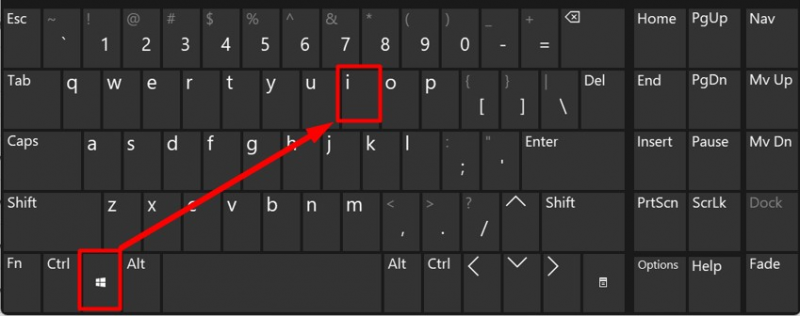
Schritt 2: Suchen Sie nach der Windows Update-Fehlerbehebung
Wählen Sie in den Windows-„Einstellungen“ „ System ” aus dem linken Bereich und klicken Sie auf „ Fehlerbehebung ” wie unten hervorgehoben:
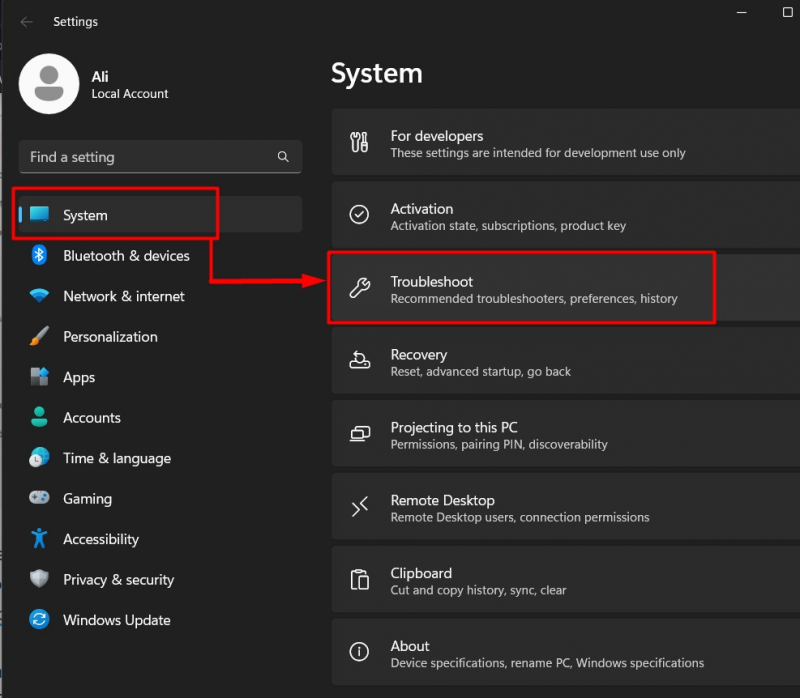
Öffnen Sie im folgenden Fenster das „ Andere Fehlerbehebungen ' Möglichkeit:
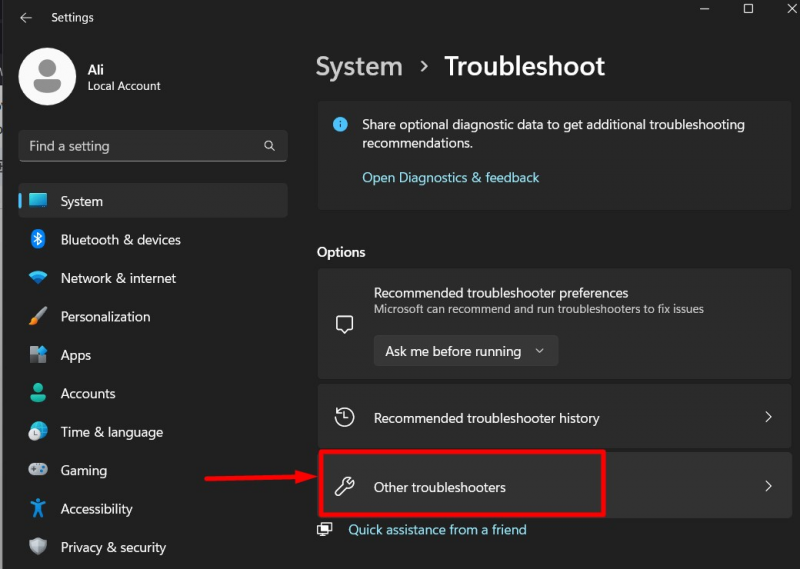
Schritt 3: Führen Sie die Windows Update-Problembehandlung aus
Im ' Andere Fehlerbehebungen ”-Fenster, lösen Sie das „ Laufen ”-Taste gegen die „ Windows Update ' Möglichkeit:
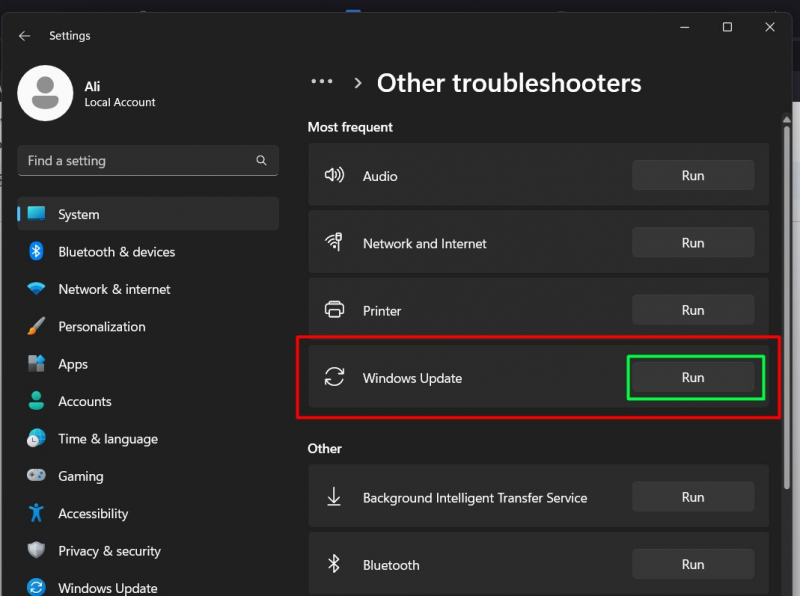
Es wird nun nach Problemen mit „ Windows Update ” und beheben Sie sie automatisch:
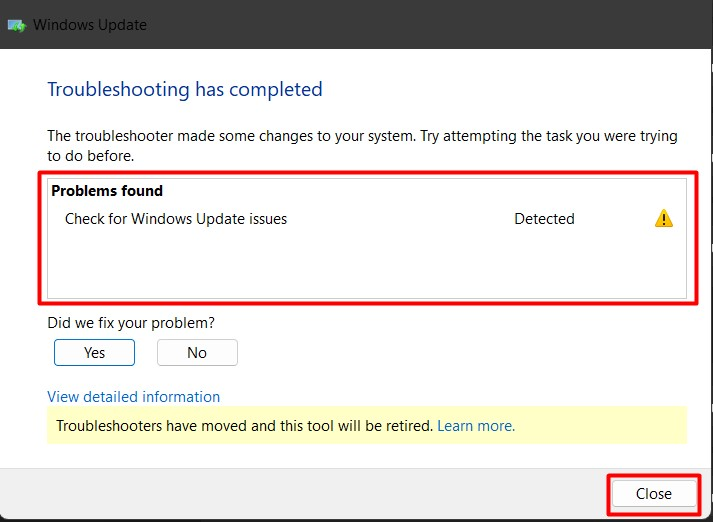
Wie oben zu sehen ist, geht die Ära der „Windows-Problembehebung“ zu Ende, worauf in eingegangen wird diesen Leitfaden .
Methode 2: Beheben Sie den Windows 11-Treiberaktualisierungsfehler 0x80070103, indem Sie den SoftwareDistribution-Ordner (Windows Update) löschen
Die „SoftwareDistribution“ ist ein Schlüsselordner im Windows-Betriebssystem, der mit Windows-Updates verknüpft ist. Es enthält die erforderlichen Dateien, die es dem Windows-Betriebssystem ermöglichen, schnell nach Updates zu suchen. Manchmal kann es zu Konflikten kommen, die zu Fehlern wie „ Windows 11-Treiberaktualisierungen 0x80070103 “. Um das Problem zu beheben, müssen Sie den Ordner „SoftwareDistribution“ wie folgt löschen Führung .
Methode 3: Beheben Sie den Fehler 0x80070103 bei Windows 11-Treiberaktualisierungen, indem Sie das optionale Update installieren
Die „Optionalen Updates“ können ein Backup sein, wenn der Benutzer den Treiber nicht mithilfe der „Automatischen Updates“ installieren kann. Diese Updates können das „ Windows 11-Treiberaktualisierungen 0x80070103 ' Fehler. Um die optionale Update-Option zu nutzen, führen Sie die folgenden Schritte aus.
Schritt 1: Öffnen Sie die Windows-Einstellungen
Die Fenster ' Einstellungen „ist eine GUI-basierte Sammlung verschiedener Anpassungsmöglichkeiten. Um es zu starten, drücken Sie die Taste „ Windows + I ' Schlüssel:
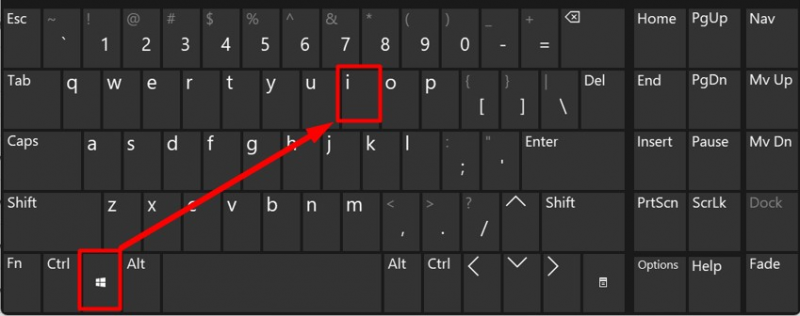
Schritt 2: Suchen Sie die optionalen Update-Einstellungen
Wählen Sie im Bereich „Einstellungen“ „ Windows Update „Einstellungen“ im linken Bereich und klicken Sie auf „ Erweiterte Optionen ” wie unten hervorgehoben:
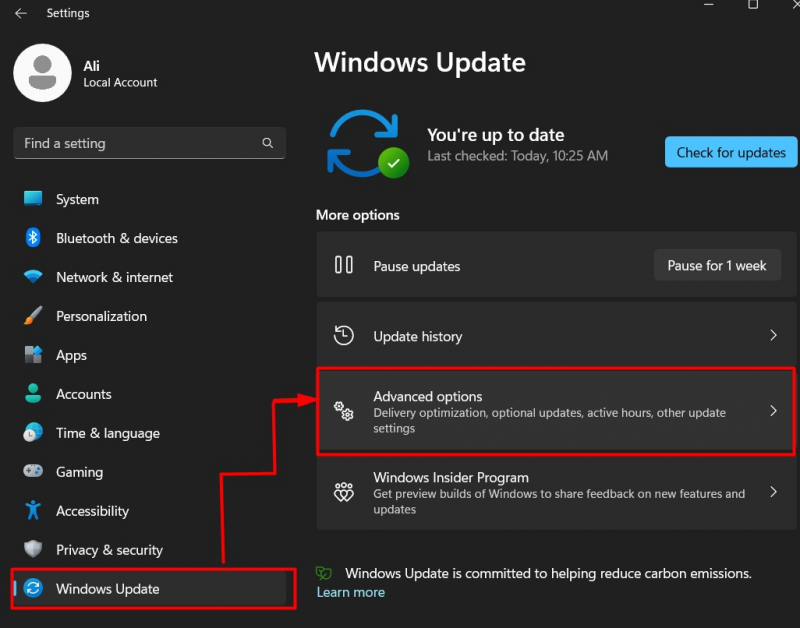
Suchen Sie im folgenden Fenster nach „ Optionale Updates ' Möglichkeit:
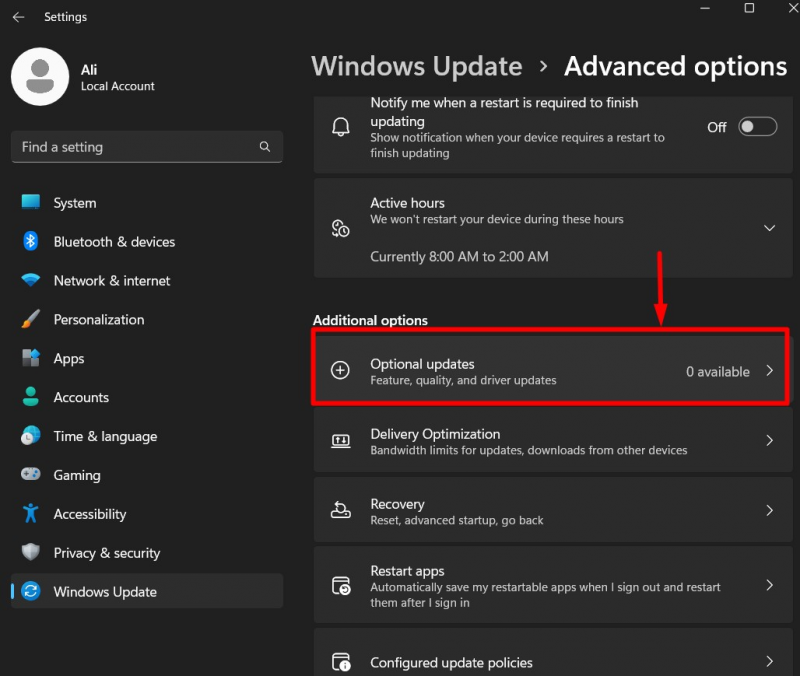
Schritt 3: Überprüfen und installieren Sie optionale Updates
Nach Schritt 2 werden Ihnen die verfügbaren optionalen Updates auf Ihrem System angezeigt. Benutzer können den erforderlichen Treiber hier installieren, sofern verfügbar:
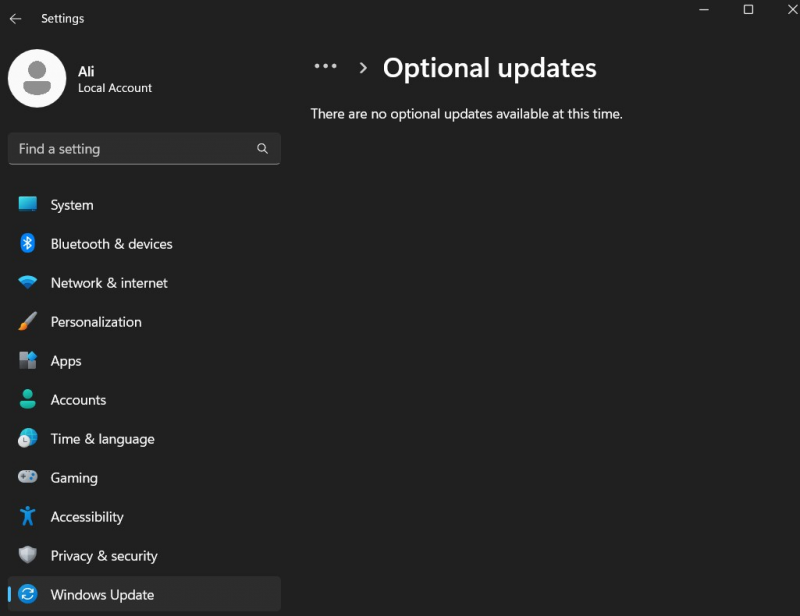
Methode 4: Beheben Sie den Fehler 0x80070103 bei Windows 11-Treiberaktualisierungen mit dem DISM-Tool
Der ' DISM.exe ' oder ' Bereitstellungs-Image-Wartung und -Verwaltung „ ist ein nützliches Tool, das bei der Behebung der meisten Probleme im Zusammenhang mit Windows-Updates über die Befehlszeile hilft. Folge dies ausführliche Anleitung das verwendet das „ DISM.exe ” Tool zur Behebung des „ Windows 11-Update ' Probleme.
Das ist so ziemlich alles für den „Microsoft Windows 11 Driver Updates 0x80070103 Error“ und die Möglichkeiten, ihn zu beheben.
Abschluss
Der ' Microsoft Windows 11-Treiberaktualisierungen 0x80070103 Der Fehler „Fehler“ wird verursacht, wenn der Benutzer versucht, den Treiber über „Windows Update“ zu installieren und ein doppelter Treiber installiert wird. Das Problem wird durch Ausführen von „ behoben. Update-Fehlerbehebung “, Löschen des „ Softwareverteilung ”-Ordner, indem Sie den Ordner „ DISM.exe ” scannt oder installiert das „ Optionale Updates “. In diesem Handbuch werden der Fehler „Microsoft Windows 11-Treiberaktualisierungen 0x80070103“ und die Möglichkeiten zur Behebung erläutert.